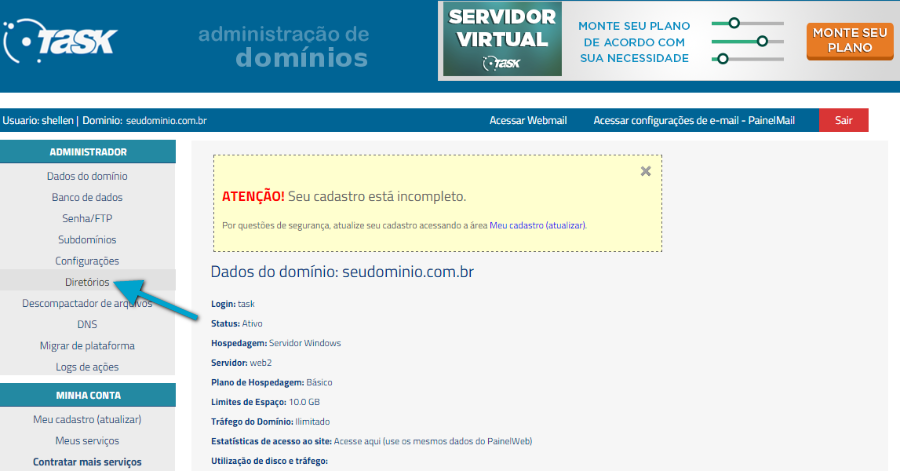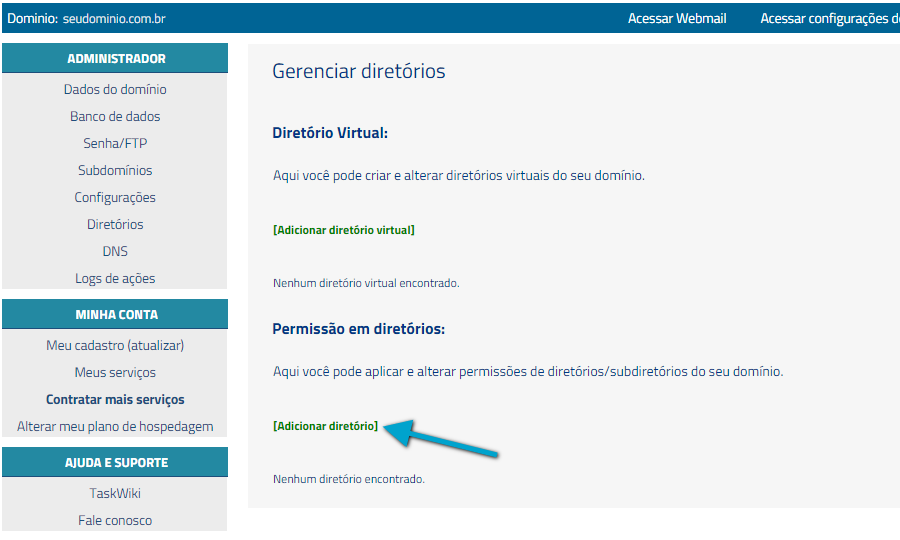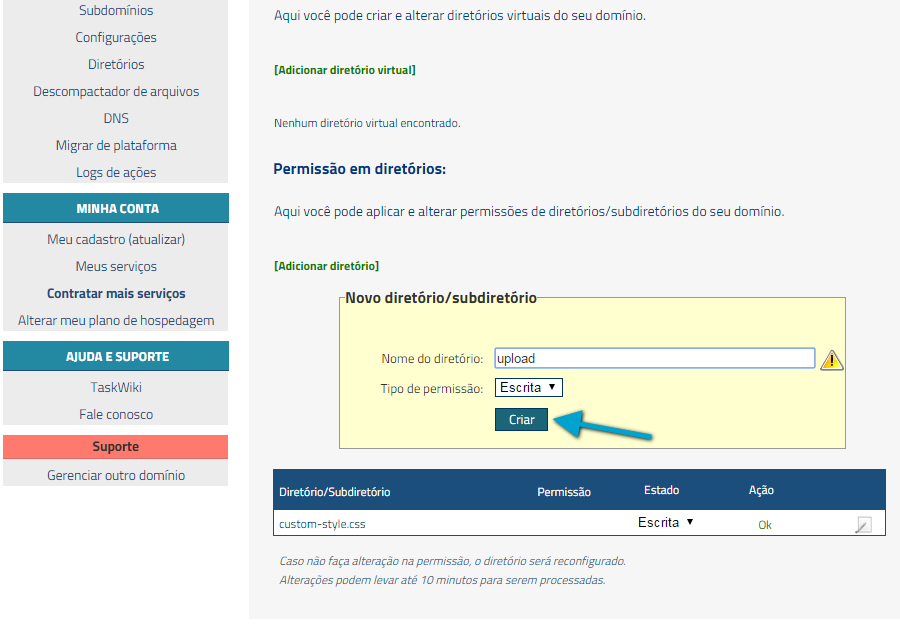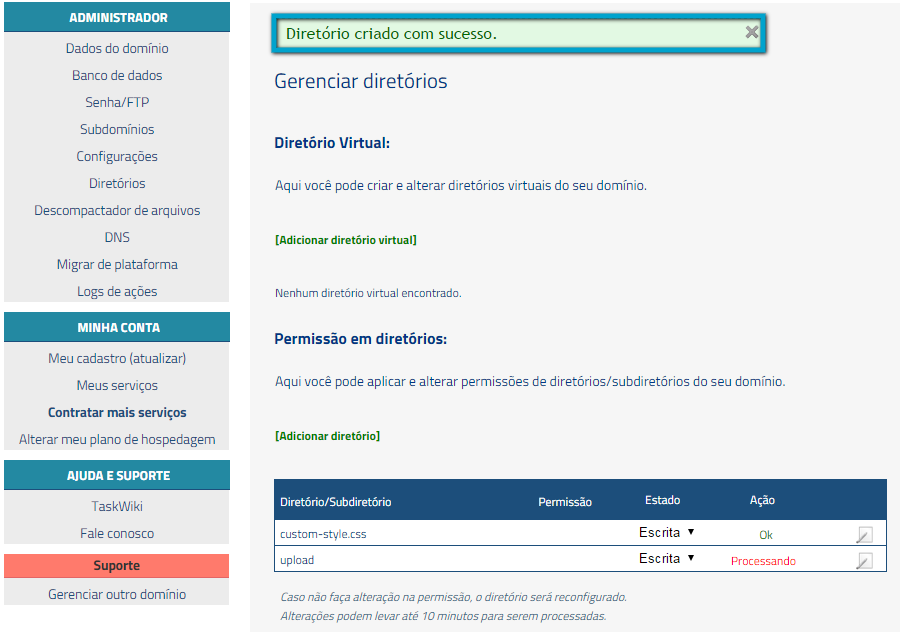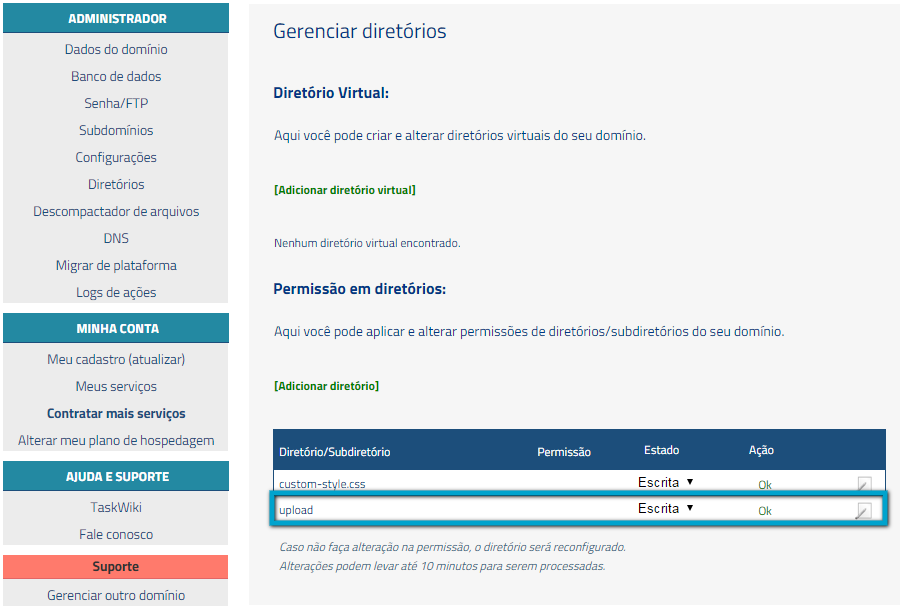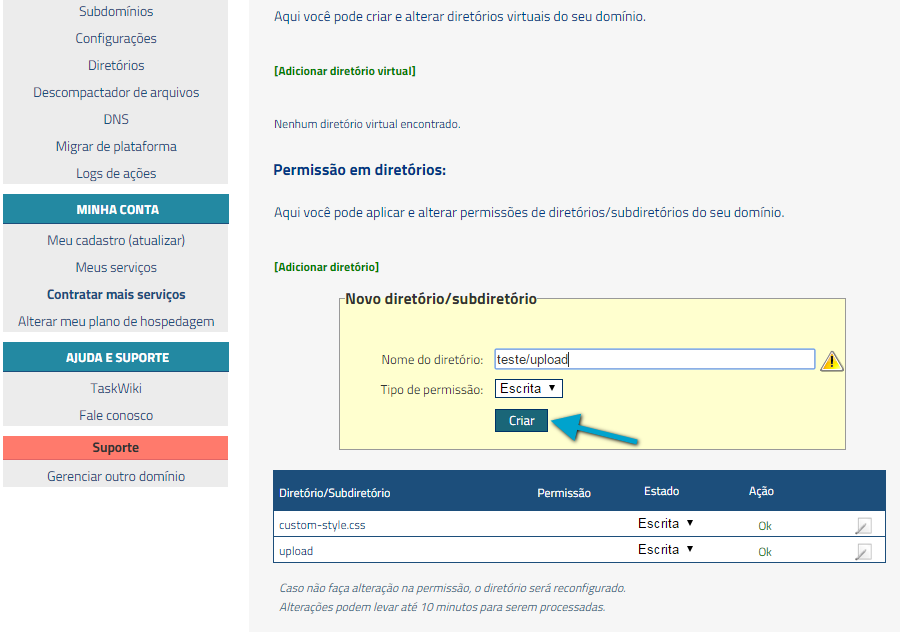|
Para definir permissões para os diretórios do site, no servidor Windows, siga os procedimentos abaixo:
 Acesse http://painelweb.task.com.br/ Acesse http://painelweb.task.com.br/
 Preencha os campos Domínio e Senha, com os mesmos dados atuais de FTP, conforme exemplo abaixo: Preencha os campos Domínio e Senha, com os mesmos dados atuais de FTP, conforme exemplo abaixo:

 No menu, "Administrador", à esquerda, selecione a opção: "Diretórios" No menu, "Administrador", à esquerda, selecione a opção: "Diretórios"
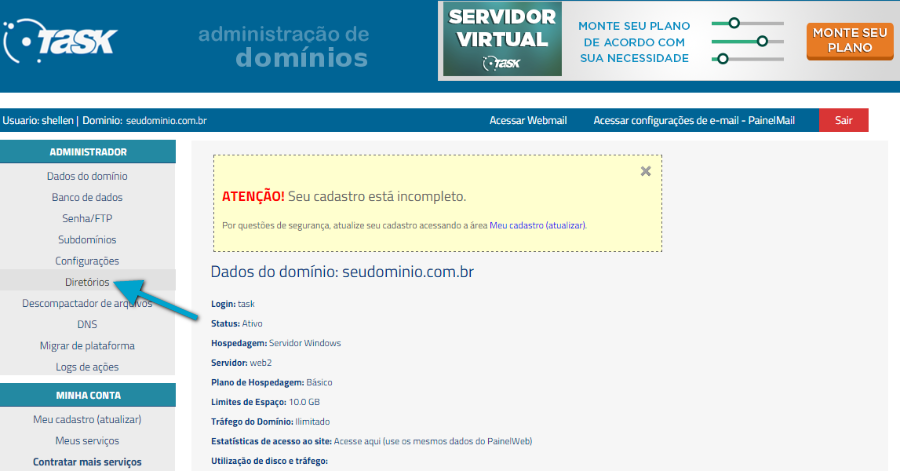
 Clique em "Adicionar diretório", para aplicar a permissão de escrita ou protegida em diretórios/subdiretórios. Clique em "Adicionar diretório", para aplicar a permissão de escrita ou protegida em diretórios/subdiretórios.
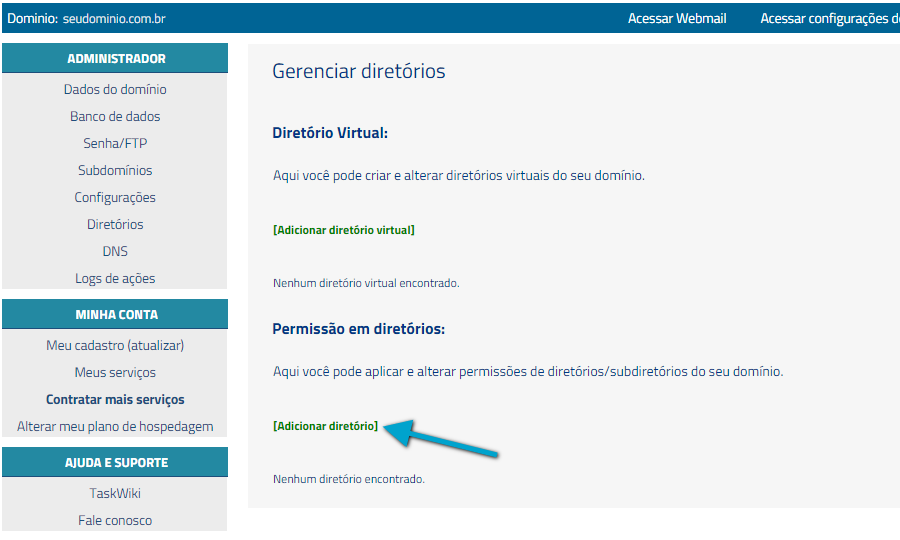
 Em seguida preencha o nome do diretório que deja aplicar a permissão. Exemplo para aplicar permissão em diretório: imagens, fotos, uploads Em seguida preencha o nome do diretório que deja aplicar a permissão. Exemplo para aplicar permissão em diretório: imagens, fotos, uploads
- Defina qual será a permissão que irá aplicar (Escrita ou Protegido);
- Clique em "Criar".
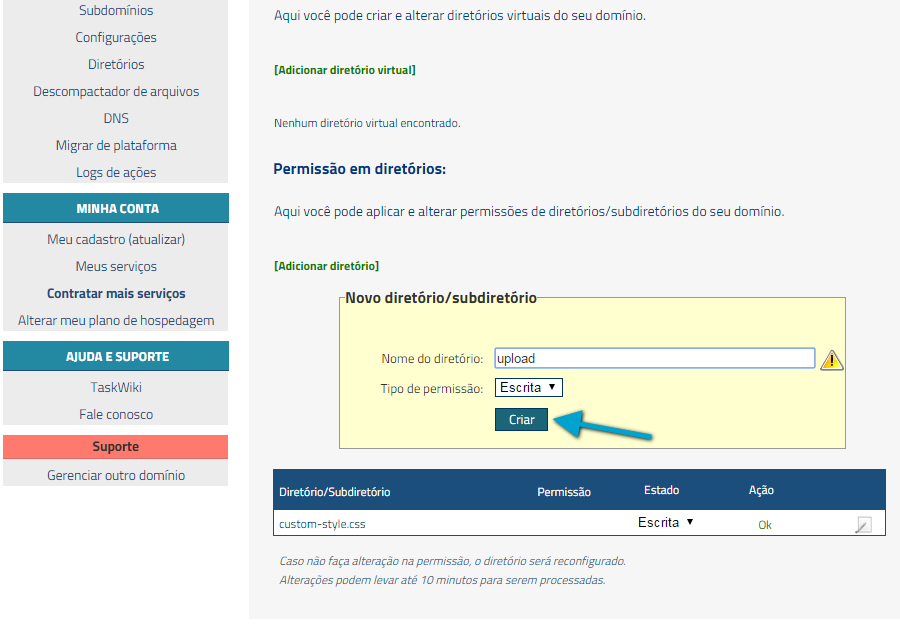
 Após clicar em "Criar", será apresentada a mensagem, conforme abaixo: Após clicar em "Criar", será apresentada a mensagem, conforme abaixo:
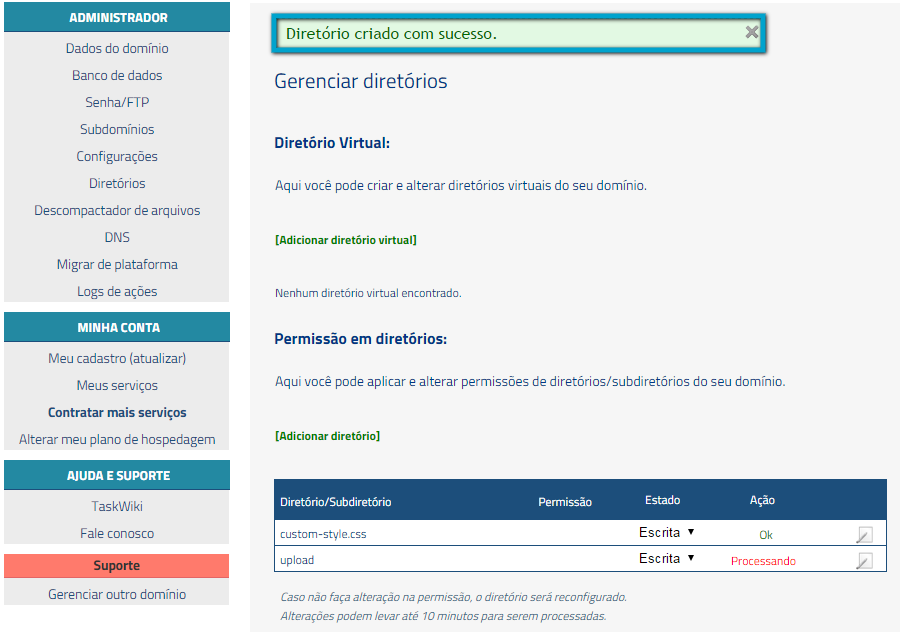
 Ao passar 10 minutos, o status passará para "Ok", conforme abaixo. Ao passar 10 minutos, o status passará para "Ok", conforme abaixo.
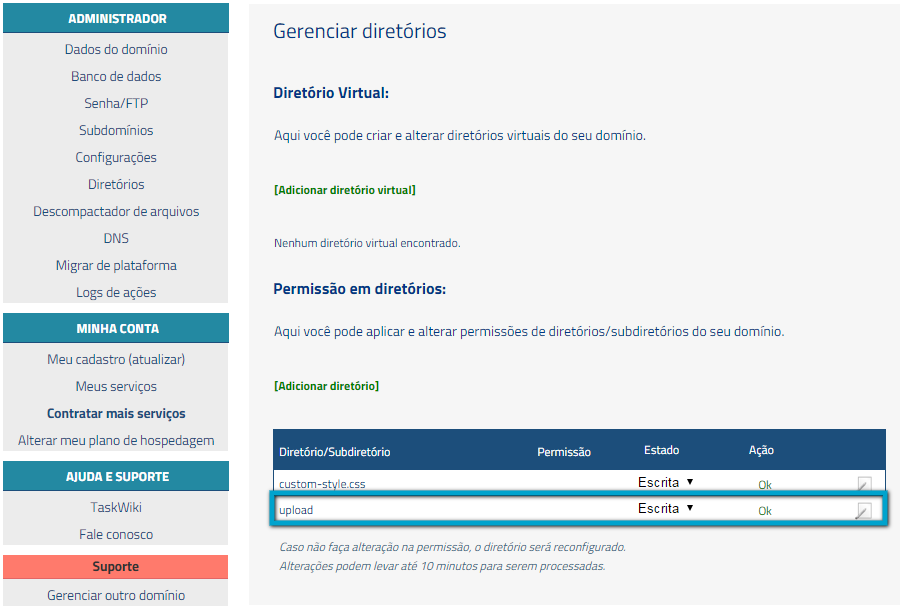
 Em seguida preencha o nome do diretório/subdiretorio que deja aplicar a permissão, clique em "Adicionar diretório". Exemplo para aplicar permissão em diretório/subdiretório: diretorio/uploads, diretorio/images Em seguida preencha o nome do diretório/subdiretorio que deja aplicar a permissão, clique em "Adicionar diretório". Exemplo para aplicar permissão em diretório/subdiretório: diretorio/uploads, diretorio/images
- Defina qual será a permissão que irá aplicar (Escrita ou Protegido);
- Clique em "Criar".
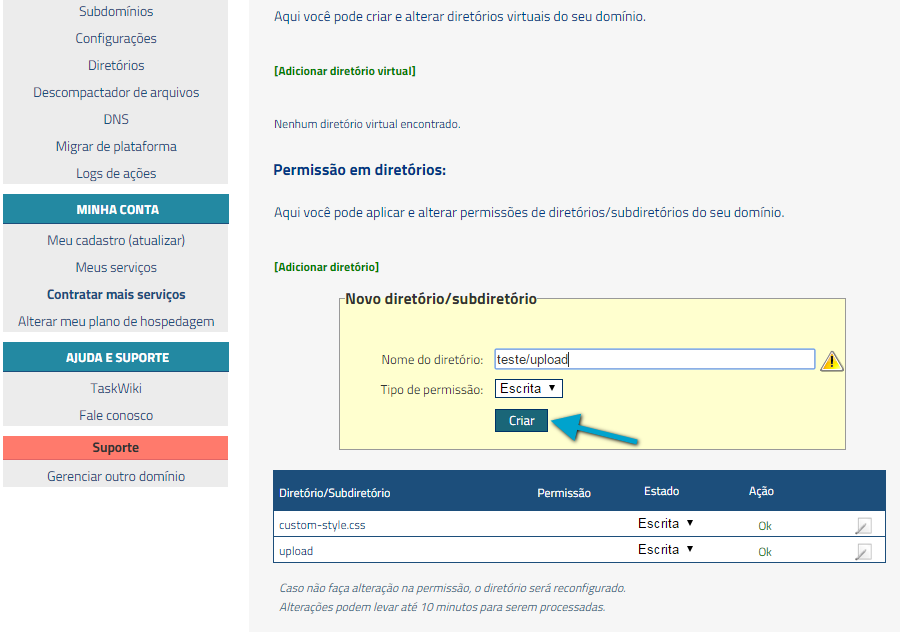
 Será apresnetada a mensagem conforme o passo Será apresnetada a mensagem conforme o passo  , basta aguardar o tempo de 10 minutos para ser aplicado a permissão. , basta aguardar o tempo de 10 minutos para ser aplicado a permissão.
|